Quando utilizamos a versão Windows 10 do sistema operacional da Microsoft, podemos notar que o sistema executa o chamado servizi Windows em segundo plano. Embora seu nome os defina como essenciais para o funcionamento do sistema operacional, a verdade é que alguns deles são supérfluos.
Quais comandos podem ser usados para exibir a lista de serviços no Windows 10?
Uma parte essencial para o funcionamento do Windows 10 são os serviços, pois é graças a eles que seu sistema operacional e os aplicativos contidos nele funcionam, bem como o elemento ocasional do seu hardware.
Dentro do seu computador existem muitos serviços que o mantêm operacional, mas alguns não são essenciais e apenas reduzem sua eficiência. Além disso, estes podem ser escolhidos o grau de prioridade que possuem no sistema para que iniciem ou parem dependendo da operação que realiza ou sem gerenciá-los manualmente.
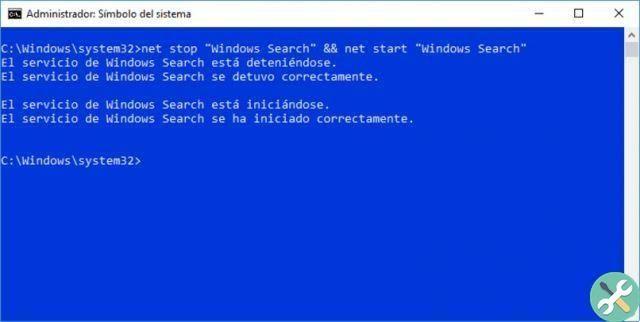
Estes podem ser vistos através do painel "Serviços do Windows 10", aqui você pode descobrir quais estão em execução e verificá-los em caso de erro, para isso basta usar o comando "SERVICES.MSC" inserindo-o no "executar" do administrador especial que abre pressionando as teclas Home e R ao mesmo tempo, isso o direcionará diretamente para a lista de serviços junto com o que cada um trabalha. É importante que você aprenda a usar o gerenciador de serviços do Windows 10.
Como identificar os serviços que podem ser desabilitados no Windows 10?
tem muitos serviços instalados no seu computador obsoletos ou desnecessários para o funcionamento normal do Windows 10, porque são coisas que não são usadas regularmente ou tecnologias que não são compatíveis com o seu computador. Ao decidir qual é realmente necessário ou não pode ser difícil, nem todos nós somos programadores especialistas para saber qual serviço é importante ou não, e fazê-lo por acidente pode causar danos catastróficos ao seu sistema operacional.
Por esta razão, daremos informações sobre alguns serviços que você não precisa e que você pode desativar sem problemas. Desabilitar alguns serviços também ajudará você a melhorar ou corrigir problemas de inicialização do Windows 10.
Serviços de política de diagnóstico
Este é um serviço que você quase nunca usará, e só para abrir espaço quase se poderia dizer, mesmo sendo programador não será de grande importância tê-lo sempre ativo. Para desativá-lo, primeiro entre na lista de serviços e localize-o, selecione-o clicando duas vezes sobre ele e escolha a opção do tipo de serviço, configure-o para desativá-lo e pressione aceitar para que seja processado e finalizado.
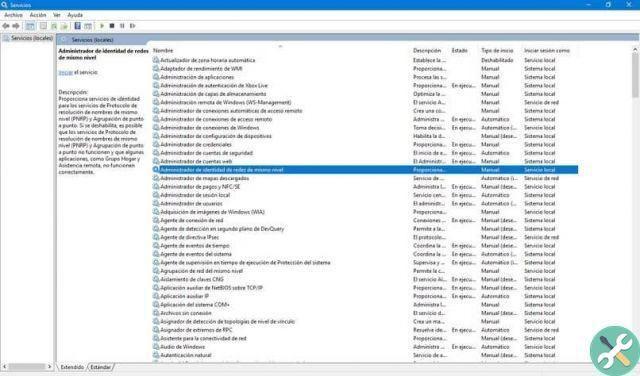
Serviço de acompanhamento diagnóstico
Esta é uma solução de telemetria que não é muito útil, ele só consumirá espaço precioso, o melhor é que você o localize na lista de serviços e o desative sem grandes problemas, este é o mais recomendado, pois você nunca o usará sozinho, se não souber como executá-los, é muito simples, basta localizá-lo e selecioná-lo, inserir o tipo de serviço e adaptá-lo às suas preferências, mas é melhor desativá-lo.
Gerenciadores de mapas
Se você não usa o aplicativo cartográfico integrado em seu sistema, é melhor não deixá-lo funcionar automaticamente, pois isso tornará seu equipamento menos eficiente, é normal que você altere o tipo de serviço para manual, mas caso você nunca usá-lo você também pode desativá-lo completamente.
IP auxiliar
Este é um serviço que você absolutamente não precisa usar, a menos que seja necessário, caso você nunca use uma conexão IPve, você sempre pode desinstalá-lo do seu sistema, uma vez identificado basta desativá-lo através da configuração 'tipo de serviço'.
Relatório de erros
A menos que você seja um usuário avançado, este serviço será apenas um fardo para o seu sistema, para usá-lo requer alguma experiência e não é algo necessário como tal, a melhor coisa que você pode fazer é desativá-lo do seu sistema para que ele não continue deixando seu computador lento. É melhor desativá-lo, mas se você realmente usar esse serviço, poderá configurá-lo manualmente.

Controle dos pais
Este serviço foi criado para a segurança das crianças durante a utilização do computador destina-se a garantir vigilância, segurança e controle do que a criança pode e não pode fazer ao usar o computador, este serviço oferece a possibilidade de limitar páginas, programas ou aplicativos não adequados para crianças; Mas se o seu computador nunca for usado por crianças, este serviço não precisa funcionar, pois não afeta em nada que seu computador não tenha esse serviço de segurança se não estiver ao alcance de uma criança, basta ir à lista de serviços e desativá-lo.
Serviço de criptografia
A menos que você o use, este serviço não precisa ser ativado, é destinadas a proteger informações e dados em unidades locais e removíveis, usando criptografia; O Serviço de Criptografia BitLocker não é algo que precise ser ativado automaticamente, pois hoje quase todo mundo possui serviços externos de antivírus e criptografia que o substituem facilmente, portanto esse serviço não é mais necessário e você pode simplesmente desativá-lo sem causar problemas ao seu computador.
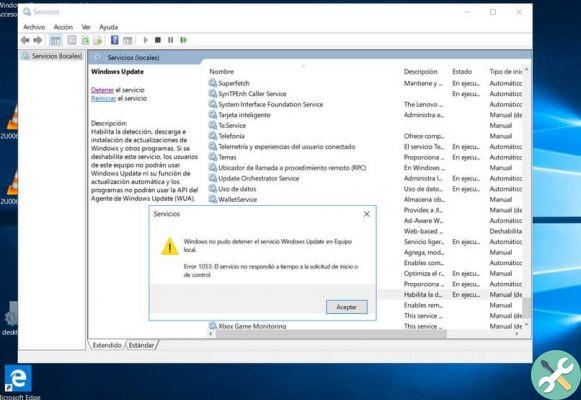
Quais são os benefícios de desabilitar serviços desnecessários no Windows 10?
Esta ação é altamente recomendada, desativar os serviços que você não está usando em seu computador traz várias vantagens em termos de velocidade e economia, esta ação agradecerá ao seu sistema, e você verá que os resultados serão notados desativando todo esse peso extra que incluiu a instalação do Windows 10 em seu computador; Para falar de benefícios, é preciso falar dos dois mais importantes, que são:
Minimize "Inícios lentos"
esta pode ser visto na velocidade do seu computador, muitos dos serviços citados acima apenas fizeram seu computador funcionar com menos velocidade, você verá que ao iniciar seu computador ele será muito mais rápido; as famosas partidas lentas desaparecerão completamente removendo aquela carga extra para processar durante a inicialização.
Menor consumo de recursos
Não é nenhum segredo que se o seu computador estiver lento devido a do consumo excessivo de recursosAo remover os serviços que poderiam funcionar para os fillers, você notará uma mudança radical na velocidade de processamento do seu computador. Desativar esses serviços ajudará muito, pois sem eles os dados de armazenamento e os recursos que eles usaram serão desviados para outros mais importantes.


























